HDFS File Destination
S’applique à : SQL Server
SSIS Integration Runtime dans Azure Data Factory
Le composant HDFS File Destination permet à un package SSIS d’écrire des données dans un fichier HDFS. Les formats de fichier pris en charge sont les formats texte, Avro et ORC.
Pour configurer HDFS File Destination, opérez un glisser-déplacer de HDFS File Source vers le concepteur de flux de données, puis double-cliquez sur le composant pour ouvrir l’éditeur.
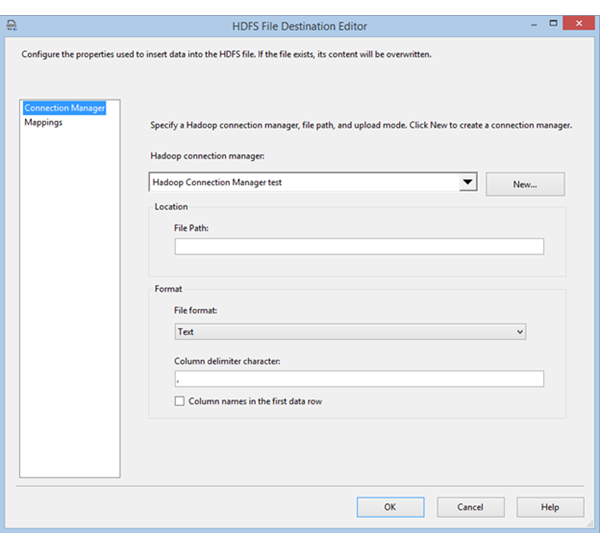
Options
Configurez les options suivantes sur l’onglet General (Général) de la boîte de dialogue Hadoop File Destination Editor (Éditeur de destination de fichiers Hadoop) .
| Champ | Description |
|---|---|
| Connexion Hadoop | Spécifiez un gestionnaire de connexions Hadoop existant ou créez-en un. Ce gestionnaire de connexions indique où sont hébergés les fichiers HDFS. |
| Chemin d'accès au fichier | Spécifiez le nom du fichier HDFS. |
| Format de fichier | Spécifiez le format du fichier HDFS. Les options disponibles sont Texte, Avro et ORC. |
| Caractère séparateur de colonnes | Si vous avez sélectionné le format Texte, spécifiez le caractère délimiteur de colonne. |
| Noms de colonnes dans la première ligne de données | Si vous avez sélectionné le format Texte, indiquez si la première ligne du fichier contient les noms de colonnes. |
Après avoir configuré ces options, sélectionnez l’onglet Colonnes pour mapper les colonnes source aux colonnes de destination dans le flux de données.
Prérequis pour le format de fichier ORC
Java est nécessaire pour utiliser le format de fichier ORC. L’architecture (32/64 bits) de la build Java doit correspondre à celle du runtime SSIS à utiliser. Les builds Java suivantes ont été testées.
Configurer Zulu OpenJDK
- Téléchargez et extrayez le package compressé d’installation.
- À partir de l’invite de commandes, exécutez
sysdm.cpl. - Sous l’onglet Avancé, sélectionnez Variables d’environnement.
- Sous la section Variables système, sélectionnez Nouveau.
- Entrez
JAVA_HOMEpour le Nom de la variable. - Sélectionnez Parcourir les répertoires, accédez au dossier extrait et sélectionnez le sous-dossier
jre. Sélectionnez ensuite OK et la valeur de la variable est automatiquement renseignée. - Sélectionnez OK pour fermer la boîte de dialogue Nouvelle Variable système.
- Sélectionnez OK pour fermer la boîte de dialogue Variables d’environnement.
- Sélectionnez OK pour fermer la boîte de dialogue Propriétés du système.
Configurer Oracle Java SE Runtime Environment
- Téléchargez et exécutez le programme d’installation.
- Suivez les instructions du programme d’installation pour terminer l’installation.